En primer lugar, existen varios tipos de funciones en Excel y muchas de ellas son desconocidas o poco utilizadas. Cuando se trata de funciones matemáticas, el problema empeora, ya que la mayoría de las funciones matemáticas de Excel son un poco difíciles de entender. Un ejemplo de estos es la función MMULT. Por lo tanto, aprenda a usar la función MMULT en Excel.
¿Qué es la Función MMULT?
La función MMULT en Excel es una función matemática que calcula el producto entre filas y columnas seleccionadas. El producto sería la multiplicación de valores que están en filas o columnas.
Increíblemente, esta función logra multiplicar valores estando en filas y columnas separadas.
Sintaxis de la Función Cómo Usar la Función MMULT en Excel:
=MMULT(matriz1; matriz2)
Dentro de la primera matriz 1 puedes seleccionar una columna o filas de valores, lo mismo sucede con la matriz2.
¿Para qué se usa la Función MMULT en Excel?
La Función MMULT sirve para multiplicar valores de forma más compleja. Dado que los valores deben estar en filas o columnas de una hoja de cálculo.
Además, la función también sirve para realizar pruebas lógicas y contar datos en un rango seleccionado.
Descargue la hoja de cálculo para practicar lo que se enseñó en este tutorial:
Cómo Usar la Función MMULT en Excel
Primero, observe que el ejemplo más fácil que podemos dar con esta función es el siguiente:
A continuación se encuentran los valores del 10 al 30 y los valores del 1 al 3.
Por lo tanto, multiplicaremos todos los valores del 10 al 30 por todos los valores del 1 al 3 y cada resultado se colocará en una celda separada, vea:
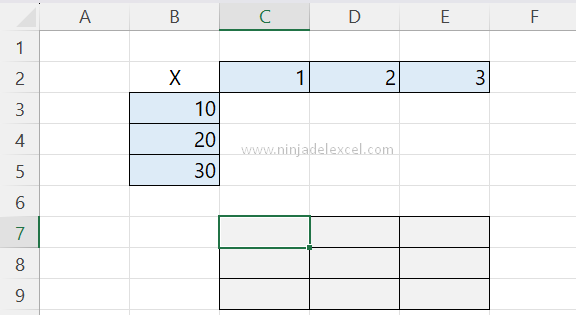
Ejemplo: 10*1, 10*2, 10*3, cada resultado de la multiplicación por 10 estará en las celdas de “C7” a “E7”.
Lo mismo sucederá con 20 y 30, solo que sus resultados estarán en las otras celdas de abajo.
Aprendiendo a trabajar con la Función MMULT en Excel:
Por lo tanto, insertando la función MMULT en la celda “C7”, seleccione la fila de “B3” a “B5” en la primera sintaxis de la función.
Luego seleccione las columnas de “C2” a “E2” en la sintaxis de la segunda función, vea:
=MMULT(B3:B5;C2:E2)
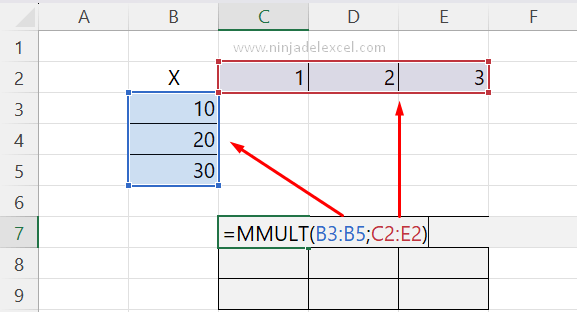
Ahora, presione la tecla “Enter” para confirmar:
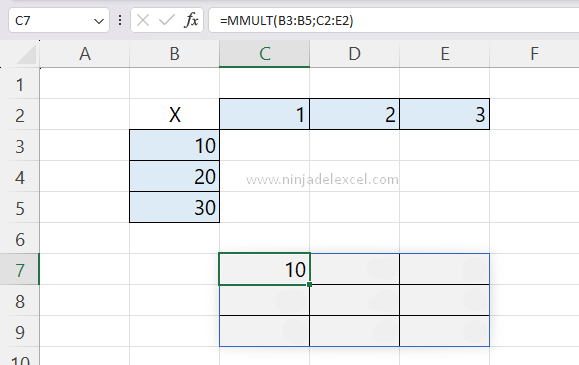
Podemos ver en la imagen de arriba que el resultado fue 10, solo tenemos el primer resultado de 10*1 = 10. Sin embargo, el resto del resultado no se mostró.
Si usa Microsoft 365, podrá ver todos los resultados. Pero si está utilizando versiones anteriores de Excel, el resultado será el mismo que el de la imagen de arriba.
Esto se debe a que la función MMULT es una función matricial que devuelve múltiples resultados basados en múltiples cálculos múltiples. Y para devolver todos los resultados, seleccione la tabla completa, vea:
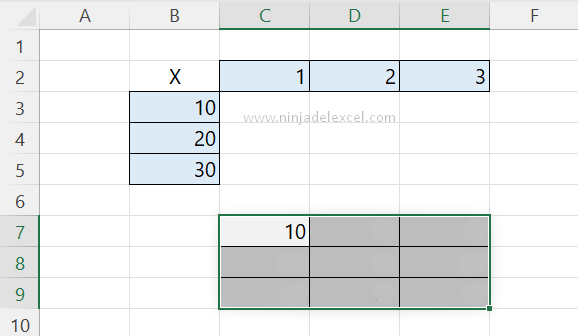
Poco después, presione la tecla “F2” y presione las teclas “Ctrl + Shift + Enter” y finalmente tendremos todos los siguientes resultados:
{=MMULT(B3:B5;C2:E2)}
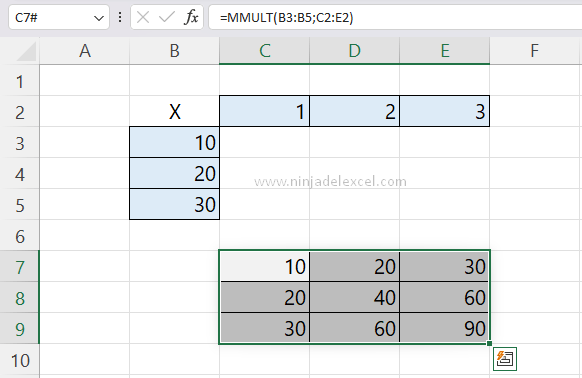
Tenga en cuenta que todo es correcto:
- 10*1= 10, 10*2= 20, 10*3= 30
- 20*1= 20, 20*2= 40, 20*3= 60
- 30*1 = 30, 30*2 = 60, 30*3 = 90.
Sin embargo, esperamos que haya entendido uno de los procesos más simples que se pueden usar con la función MMULT. Utilice esta función para realizar multiplicaciones complejas.
Curso de Excel Básico, Intermedio y Avanzado:
Pronto, ¡Cursos de Excel Completo! Continúa leyendo nuestros artículos y entérate un poco más de lo que hablaremos en nuestra aulas virtuales.
 Si llegaste hasta aquí deja tu correo y te estaremos enviando novedades.
Si llegaste hasta aquí deja tu correo y te estaremos enviando novedades.
¿Qué esperas? ¡Regístrate ya!
Accede a otros tutoriales de Excel
















